8-Wege-Lösung zum Absturz von Division 2: So verhindern Sie, dass Division 2 abstürzt
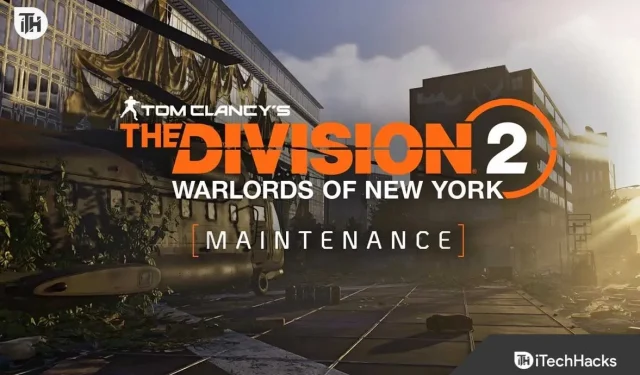
Stehen Sie vor einem Absturzproblem bei Division 2 auf Ihrem PC? Suchen Sie nach Möglichkeiten, das Problem zu beheben? Wir sind hier mit diesem Leitfaden, in dem wir die Methoden auflisten, mit denen Sie das Problem von Division 2 beheben können.
Division 2 ist ein Actionspiel, das derzeit voll im Trend liegt. Die Spieler lieben es, dieses Spiel wegen der darin integrierten Grafik zu spielen. Millionen von Benutzern spielen dieses Spiel schon seit langem. Allerdings haben viele Benutzer dieses Spiel heruntergeladen, aber jetzt stecken sie vor verschiedenen Problemen. Die meisten Benutzer, die das Spiel heruntergeladen haben, haben das Problem mit dem Absturz von Division 2 gemeldet. Lesen Sie diese Anleitung bis zum Ende durch, um zu erfahren, wie Sie dieses Problem beheben können.
Warum stürzt Division 2 so stark ab?
Es gibt viele Benutzer, die berichtet haben, dass Division 2 auf ihrem System abstürzt, wenn sie versuchen, es zu starten. Wir werden die Ursache des Problems auflisten, damit Sie die Ursache des Problems analysieren können. Sehen Sie sich unten die Gründe für den Absturz von Division 2 an.
- Beschädigte Spieledateien: Wenn die Spieledateien nicht ordnungsgemäß auf Ihrem System installiert sind und einige fehlen, verursacht dies wahrscheinlich Probleme.
- Probleme mit der Systemunterstützung: Das Problem tritt auf, wenn Ihr System nicht über die Kapazität verfügt, das Spiel auszuführen und zu unterstützen.
- Internetprobleme: Wenn es ein Problem mit der Internetverbindung gibt, werden Sie wahrscheinlich Probleme mit dem Spiel haben.
- Backend-Probleme: Das Backend funktioniert manchmal nicht richtig, weshalb auch Sie mit dem Problem konfrontiert werden könnten.
- Mangel an neuesten Updates: Wenn Sie nicht auf die neueste Version aktualisiert haben, werden Probleme auftreten. Viele Benutzer aktualisieren ihre Treiber und Windows nicht, was ihnen viele Probleme bereitet.
Wie verhindere ich, dass Division 2 abstürzt? – Umfassende Korrekturen und Tipps

Wir listen die Methoden auf, mit denen Sie das Problem, mit dem Sie konfrontiert sind, lösen können. Schauen wir sie uns also einzeln an.
- Starten Sie Ihr System neu: Wenn das Absturzproblem von Division 2 auf Ihrem PC auftritt, empfehlen wir Ihnen zu prüfen, ob ein Neustart des Systems zur Lösung des Problems beiträgt. Viele Benutzer haben das Problem dadurch behoben.
- Überprüfen Sie die Internetverbindung: Benutzer, die mit dem Absturzproblem von Division 2 konfrontiert sind, sollten überprüfen, ob die Internetverbindung, mit der sie verbunden sind, ordnungsgemäß funktioniert. Sie sollten die Internetgeschwindigkeit überprüfen, um sicherzustellen, dass die Geschwindigkeit der Verbindung in Ordnung ist. Wenn Sie nicht wissen, wie Sie die Internetverbindung überprüfen können, lesen Sie diese Anleitung, um mehr über die besten Websites zum Überprüfen der Internetverbindung zu erfahren . Wenn die Internetgeschwindigkeit niedrig ist, lesen Sie diese Anleitung, um zu erfahren, wie Sie die Geschwindigkeit erhöhen können.
- Deaktivieren Sie die Windows-Firewall: Das Problem des Absturzes von Division 2 kann auftreten, wenn die Windows-Firewall Probleme verursacht. Manchmal verursacht auch die Windows-Firewall viele Probleme, aufgrund derer die App und die Spiele nicht ordnungsgemäß ausgeführt werden. In dieser Anleitung erfahren Sie, wie Sie die Windows-Firewall deaktivieren .
So beheben Sie Abstürze in Division 2: Umfassende Korrekturen und Tipps

Wenn das Problem weiterhin besteht, sehen Sie sich die unten aufgeführten Lösungen an, um das Problem mit dem Absturz von Division 2 zu beheben.
Überprüfen Sie die Systemkonfiguration
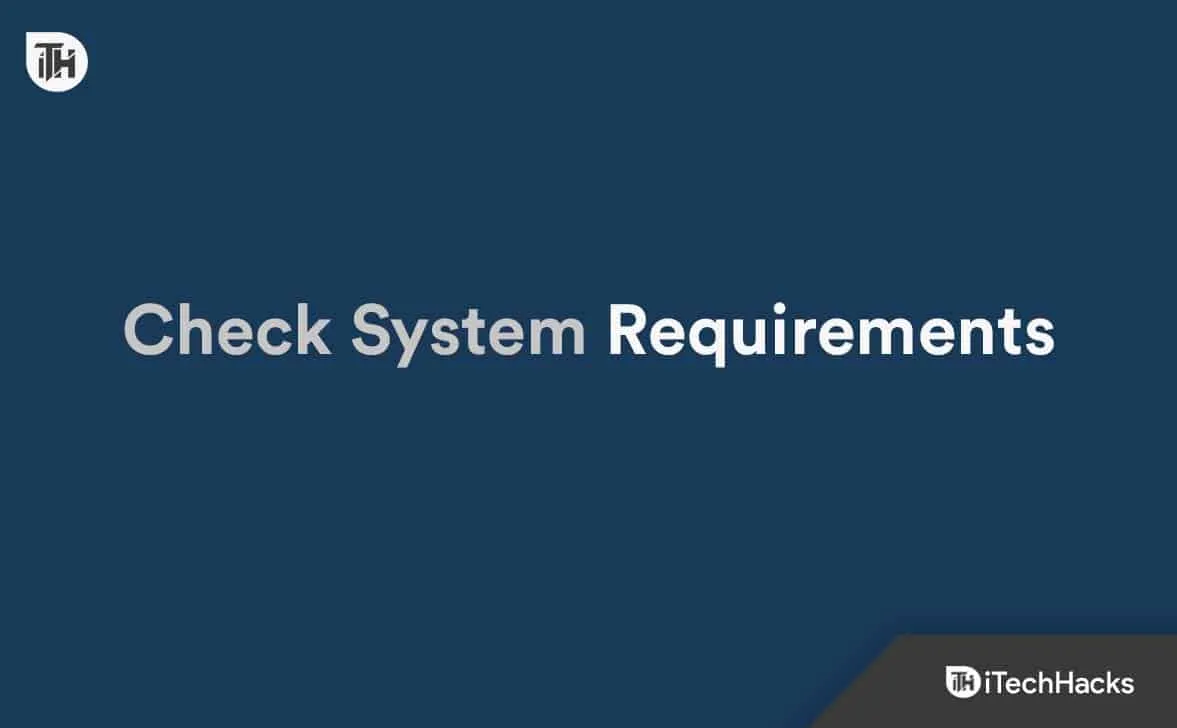
Benutzer, die mit dem Absturzproblem von Division 2 konfrontiert sind, sollten sicherstellen, dass das von ihnen verwendete System in der Lage ist, das Spiel auszuführen oder nicht. Viele Spieler haben das Spiel sogar auf ihr System heruntergeladen, das keine Systemvoraussetzungen hatte, um es ordnungsgemäß auszuführen. Daher empfehlen wir Ihnen, nicht denselben Fehler zu machen. Sie können die Systemanforderungen des Spiels unten überprüfen, um zu erfahren, ob Ihr System das Spiel ausführen kann.
Minimale Systemvoraussetzungen
- Betriebssystem: Stellen Sie sicher, dass Ihr System unter Windows 7 oder höher läuft.
- Prozessoranforderung: Ihr System muss über Intel Core i5-2500K, AMD FX 6350 oder besser verfügen.
- RAM: Das Spiel läuft mit 8 GB RAM.
- Grafik: Ihr System sollte über 3 GB Grafik verfügen. Die Grafikkarte, auf der das Spiel läuft, kann sein: AMD R9 280X oder NVIDIA GeForce GTX 780 oder höher.
- Speicher: Stellen Sie sicher, dass das System über 77 GB Speicherplatz verfügt.
Empfohlene Systemanforderungen
- Betriebssystem: Stellen Sie sicher, dass Ihr System unter Windows 7 oder höher läuft.
- Prozessoranforderung: Ihr System muss über Intel Core i7-4790, AMD Ryzen 5 1500x oder höher verfügen.
- RAM: Das Spiel läuft reibungslos mit 8 GB oder mehr RAM.
- Grafik: Ihr System sollte über 4 GB Grafik verfügen. Die Grafikkarte, auf der das Spiel läuft, kann sein: AMD RX 480 oder NVIDIA GeForce GTX 970 oder höher.
- Speicher: Stellen Sie sicher, dass das System über 77 GB Speicherplatz verfügt.
Überprüfen Sie Serverausfälle
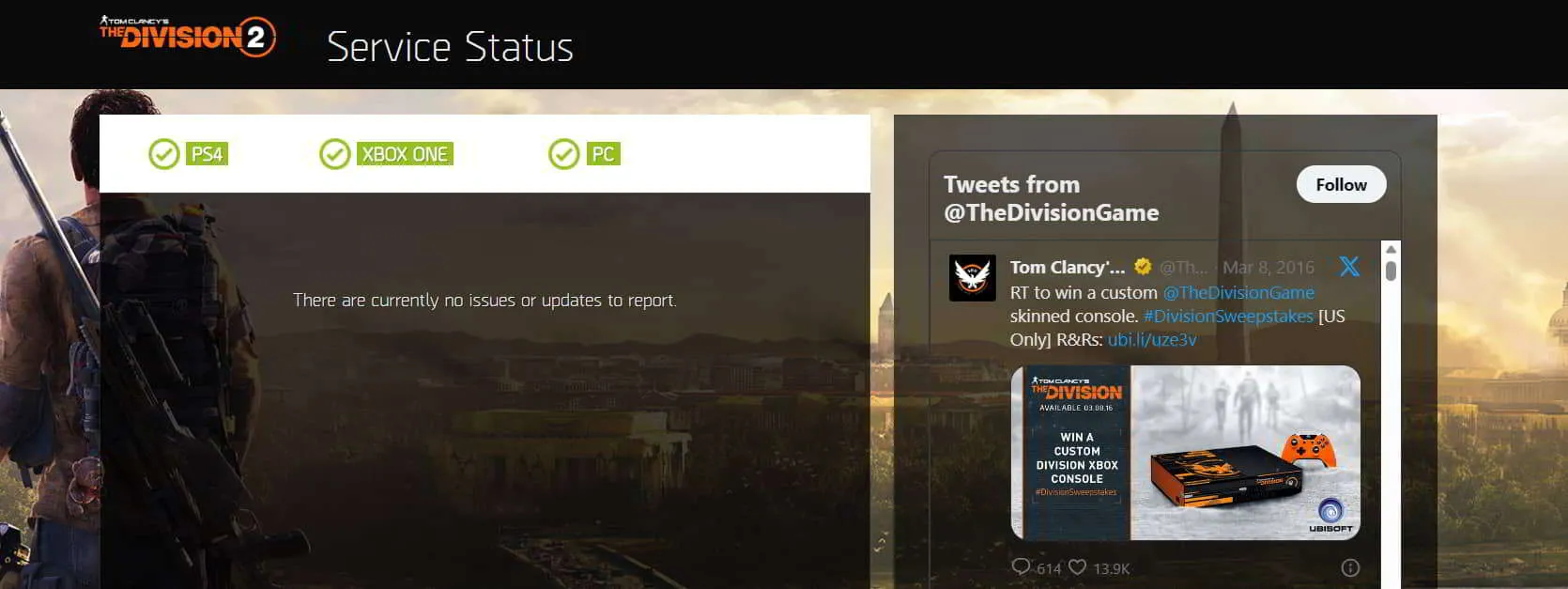
Wenn Sie Probleme mit dem Absturz von Division 2 haben, empfehlen wir Ihnen, zu diesem Zeitpunkt zu überprüfen, ob die Server des Spiels ordnungsgemäß laufen oder nicht. Viele Benutzer haben berichtet, dass sie mit dem Problem konfrontiert waren, weil die Server des Spiels nicht ordnungsgemäß funktionierten und das Spiel gewartet wurde. Wenn Sie also auf ein Absturzproblem stoßen, besuchen Sie diese Website und überprüfen Sie, ob die Server ordnungsgemäß funktionieren. Wenn die Server nicht ordnungsgemäß laufen, warten Sie, bis das Problem von den Entwicklern behoben wird.
Kompatibilitätseinstellungen ändern
Das Spiel kann außerdem immer wieder abstürzen, wenn Kompatibilitätsprobleme mit dem System vorliegen. Sie müssen einige Einstellungen anpassen, um dieses Problem zu beheben. Sie können die folgenden Schritte ausführen, um dies zu tun.
- Öffnen Sie den Ordnerspeicherort von Division 2 .
- Klicken Sie mit der rechten Maustaste auf die exe-Datei.
- Wählen Sie die Option Eigenschaften .
- Wählen Sie nun die Registerkarte Kompatibilität aus .
- Klicken Sie auf „Einstellungen für hohe DPI ändern“ .
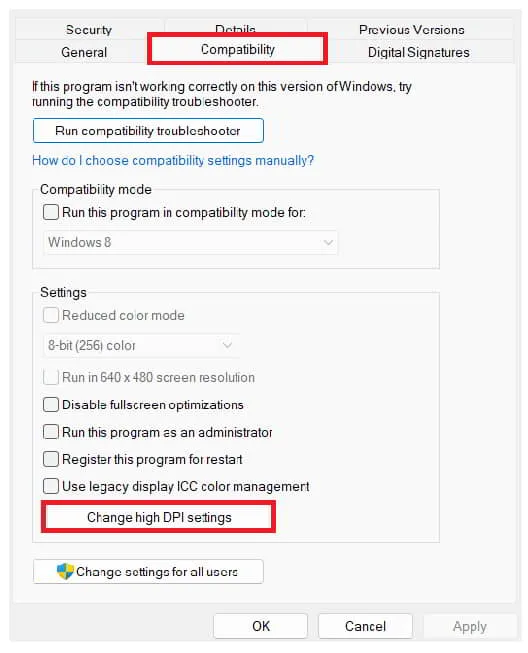
- Klicken Sie anschließend auf „ Verhalten bei hoher DPI-Skalierung außer Kraft setzen“. Skalierung durchgeführt von „
- Wählen Sie Anwendung aus .
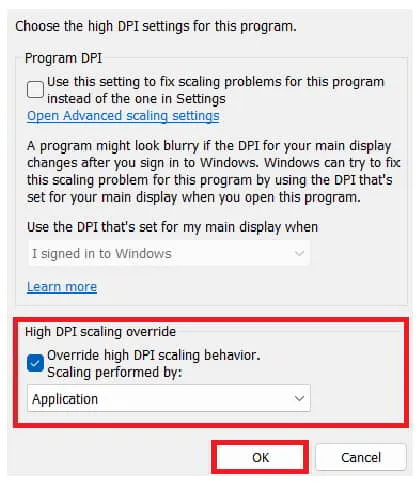
- Klicken Sie nun auf OK .
- Aktivieren Sie anschließend das Kontrollkästchen „ Vollbildoptimierung deaktivieren “.
- Speichern Sie die Änderungen. Und prüfen Sie, ob das Problem behoben ist.
Ändern Sie die Einstellungen der Auslagerungsdatei
Sie können auch versuchen, die Einstellungen der Auslagerungsdatei zu ändern, um das Problem zu lösen. Die Einstellungen der Auslagerungsdatei werden zur Verwaltung des virtuellen Speichers im System verwendet. Dazu müssen Sie die unten aufgeführten Schritte befolgen.
- Öffnen Sie das Startmenü und suchen Sie nach der Systemsteuerung .
- Geben Sie nun „Erweitert“ in die Suchleiste ein.
- Wählen Sie die Option Erweiterte Systemeinstellungen anzeigen .
- Wählen Sie nun im Popup „Einstellungen“ aus.
- Klicken Sie auf Erweitert .
- Wählen Sie die Option „ Ändern“ .
- Aktivieren Sie nun die Option „ Größe der Auslagerungsdatei für alle Laufwerke automatisch verwalten“. Wählen Sie anschließend die Option „ OK“ , um die Einstellungen zu speichern .
Suchen Sie nach Grafiktreiber-Updates
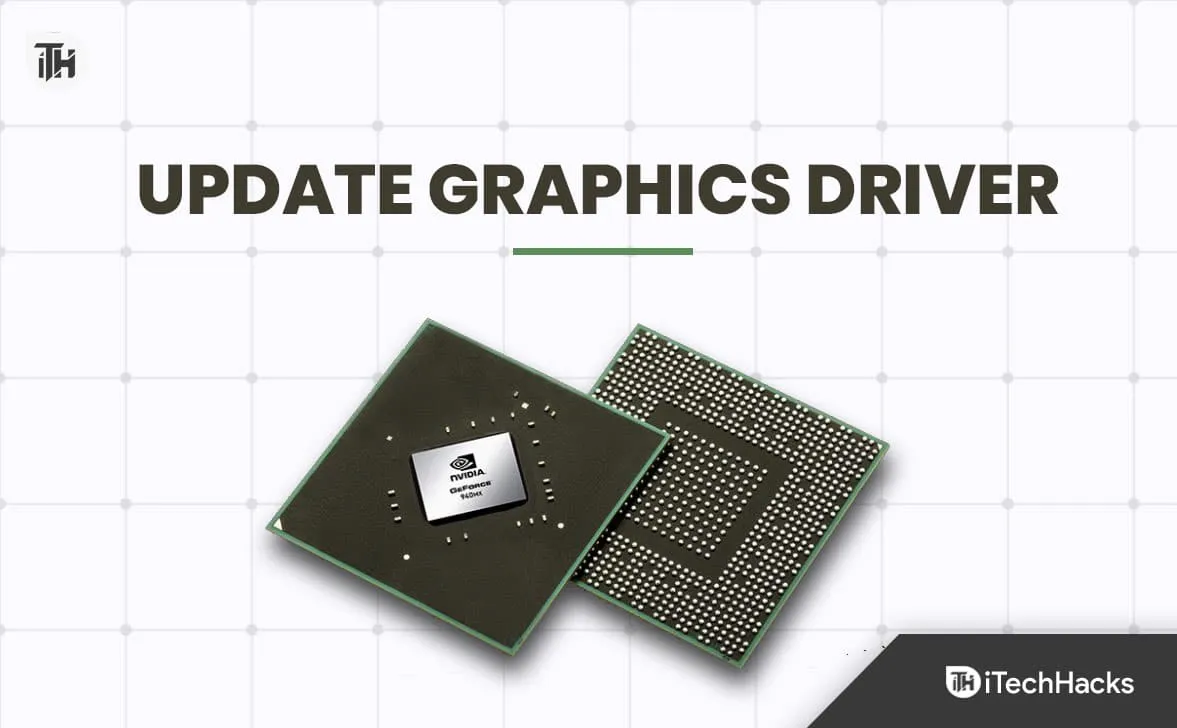
Überprüfen Sie die Spieldateien
Wenn Sie die oben genannten Methoden ausprobiert haben und das Problem immer noch auftritt, ist es wahrscheinlich, dass das Problem auf beschädigte Spieldateien zurückzuführen ist. Das Spiel stürzt weiterhin ab, wenn die Spieldateien nicht ordnungsgemäß installiert sind. Selbst wenn die Spieldateien ordnungsgemäß installiert sind, besteht die Möglichkeit, dass der Virus auf Ihrem System es beschädigt. Stellen Sie daher sicher, dass aufgrund der installierten Spieledateien keine Probleme auftreten. Der beste Weg, dies zu tun, besteht darin, die Spieledateien zu überprüfen . Sie können sich dazu die unten aufgeführten Schritte ansehen.
- Öffnen Sie den Game Store auf Ihrem System.
- Gehen Sie nun zur Registerkarte „Bibliothek“ .
- Wählen Sie das Division 2 -Spiel aus.
- Klicken Sie auf Eigenschaften .
- Wählen Sie „Installierte Dateien“ aus .
- Jetzt sehen Sie die Option „ Integrität der Spieledateien überprüfen “. Klick es an.
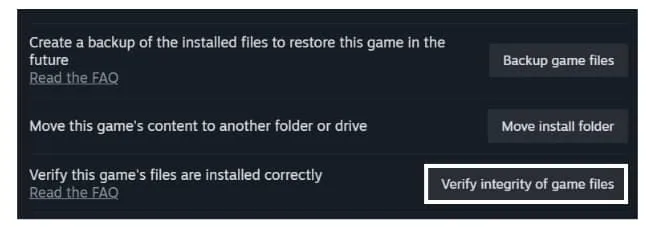
- Der Prozess wird gestartet. Warten Sie also bitte, bis der Vorgang abgeschlossen ist.
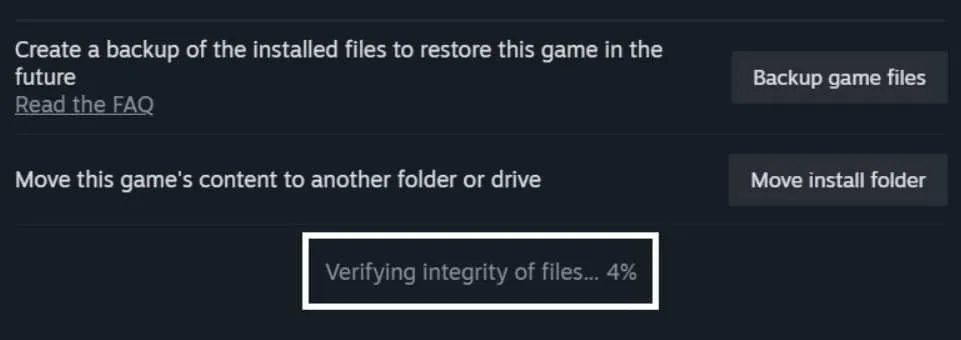
- Starten Sie anschließend das System neu und prüfen Sie, ob das Problem behoben wurde oder nicht.
Suchen Sie nach Windows Update
Wir empfehlen den Benutzern, nach dem neuesten Windows-Update zu suchen. Es besteht die Möglichkeit, dass Sie Ihr Windows schon lange nicht mehr aktualisiert haben und deshalb verschiedene Probleme mit dem Spiel und den Apps auf Ihrem System haben. Die neueste Windows-Version auf Ihrem System wird diese Art von Problemen sicherlich vermeiden. Mithilfe der unten aufgeführten Schritte können Sie das neueste Windows-Update testen.
- Öffnen Sie die Einstellungen auf Ihrem System.
- Klicken Sie nun auf die Option Windows Update .
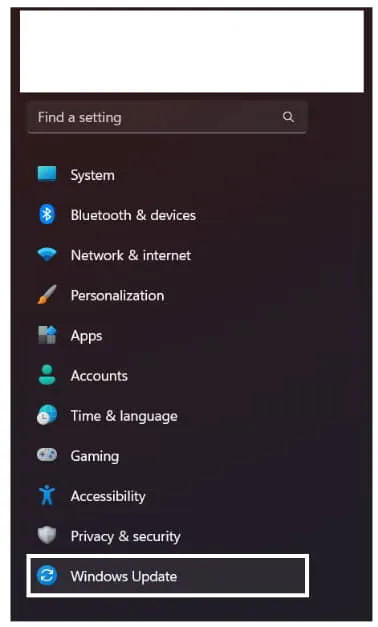
- Klicken Sie anschließend auf „Nach Updates suchen“ .
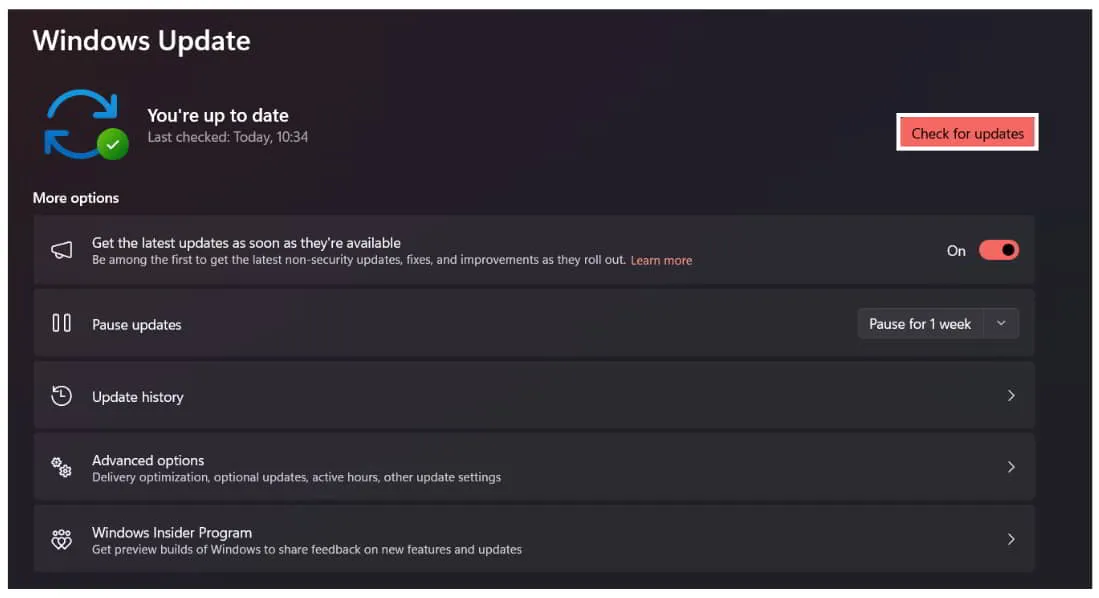
- Sie werden sehen, ob ein Update verfügbar ist.
- Wenn Updates verfügbar sind, empfehlen wir Ihnen, diese herunterzuladen .
- Stellen Sie nach dem Herunterladen des Updates sicher, dass Sie es installieren .
- Nachdem die Updates installiert wurden , starten Sie Ihr System neu .
- Überprüfen Sie nun, ob das Absturzproblem bei Ihnen weiterhin auftritt.
Kontaktieren Sie das Support-Team
Wenn Sie alle oben genannten Methoden ordnungsgemäß ausprobiert haben und immer noch das Problem mit dem Absturz von Division 2 besteht, empfehlen wir Ihnen, sich an das Support-Team zu wenden.
Es besteht die Möglichkeit, dass das Problem aufgrund von Fehlern oder anderen Gründen auf Ihrem PC auftritt und Sie das Spiel nicht spielen können. Das Support-Team des Spiels wird sicherlich bei der Lösung des Absturzproblems von Division 2 helfen.
Sie müssen sie per E-Mail kontaktieren oder auf ihrer Website ein Ticket erstellen. Sobald Sie sich mit Ihren Fragen an sie gewandt haben, werden sie Ihnen sicherlich bei dem Problem weiterhelfen.
Zusammenfassung
Tausende Benutzer haben das Absturzproblem von Division 2 gemeldet . Es handelt sich um ein großes Problem, mit dem viele Benutzer konfrontiert sind. In diesem Handbuch haben wir die Methoden aufgelistet, mit denen Benutzer das Problem beheben können. Wir haben auch die Gründe für die Ursache des Problems aufgeführt. Wir hoffen, dass dieser Leitfaden Ihnen bei der Lösung des Problems hilft. Das ist es. Wenn Sie Zweifel haben, teilen Sie uns dies bitte im Kommentarbereich unten mit.
- Das Kettensägenmassaker in Texas stürzt immer wieder ab: 15 Möglichkeiten zur Behebung
- Roblox stürzt ständig ab: Fehlerbehebung und funktionierende Lösungen
- 15 Möglichkeiten, den Absturz von Elden Ring beim Start auf einem Windows-PC zu beheben
- 10 Möglichkeiten, das Problem zu beheben, dass Destiny 2 auf Steam/PC immer wieder abstürzt
- Behebung: X-Plane 12 stürzt ständig ab, lädt nicht und es treten Probleme mit niedrigen FPS auf
Schreibe einen Kommentar